Huawei PおよびMateシリーズは、優れたカメラ、スーパーCPU、充電が魅力で、ますます多くのユーザーを魅了しています。あなたが新しいHuaweiユーザーで、 iPhoneからHuaweiに連絡先を転送する方法を知りたい場合は、この記事で4つの素晴らしいアプローチを説明できます。以下で入手できます。
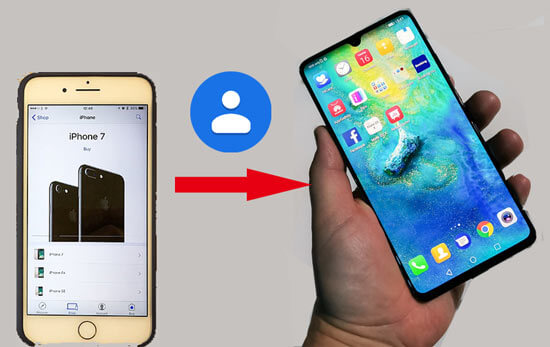
Huawei 向けの最速モバイル転送ツールとして、このSamsung Data Transfer はiPhone から Huawei に手間なく連絡先を転送できます。簡単な操作で連絡先の転送を実現できます。さらに、この転送ソフトウェアは連絡先だけでなく、書籍、ビデオ、写真、音楽もiPhoneからHuaweiに転送できます。さらに、Android から Android、iPhone から iPhone、iPhone から Android、またはその逆にデータを転送できます。詳しい機能は以下をご確認ください。
- 連絡先、写真、ビデオ、音楽ファイル、書籍、その他のドキュメントを iPhone から Huawei または他の Android スマートフォン/タブレットに転送します。
- 連絡先、通話記録、テキスト メッセージ、写真、アプリ、音楽、ドキュメント、ビデオを Android から Android に移行するためのサポート。
- 連絡先、メモ、カレンダー、ブックマーク、ブックを iPhone から iPhone に変換します。
- 連絡先とドキュメントの Android から iPhone への転送がサポートされています。
- コピー先の Android デバイスにコピーする前に、データを消去することを選択できます。
- インターフェイス上のカテゴリごとにデータを選択的に転送します。
- 高速転送と高品質を維持しました。
- iPhone、Huawei電話、その他のiOSデバイスおよびiPhone 14/13/12/11 Pro/11/XS/X/XR/8/7/SE/6、Huawei Mate Xs/MateなどのAndroidデバイスと幅広く互換性があります。 50/40/30 Pro/Mate 30/Mate 20 Pro/Mate 20 X/Mate 20/Mate X、Huawei P30 Pro/P30/P20 Pro/P20/P Smart+、iPad、iPod、Samsung、OnePlus、Xiaomi、Google、ソニーなど
iPhone から Huawei への転送ソフトウェアを以下から無料でダウンロードします。
ステップ 1: データ転送を開始する
プログラムをコンピュータにダウンロードしてインストールしたら、デスクトップで起動してください。
ステップ 2: iPhone と Huawei をコンピュータに接続する
次に、iPhone と Huawei 電話をそれぞれの USB ケーブルでコンピュータに接続します。また、Huawei デバイスで USB デバッグモードを有効にする必要があります。
ステップ 3: 転送する連絡先を選択する
- ソフトウェアは両方の携帯電話を検出するため、iPhone が「ソース」デバイスであり、Huawei が「宛先」デバイスであることを確認してください。

- 次に、中央のパネルで「連絡先」オプションを選択し、「コピーの開始」をタップします。この転送ツールは、iPhone から Huawei への連絡先のインポートを開始します。

チップ:
Samsung から Huawei P30 にデータを転送するにはどうすればよいですか?実は、このSamsung Data TransferはSamsungからHuaweiにデータを素早く転送することができます。
リセットせずにHuawei端末のロックを解除する方法をお探しですか?効果的なロック解除方法が表示されるので、この投稿をクリックしてください。
Huawei Phone Cloneは、連絡先をiPhoneからHuawei P20 Proまたは他のバージョンに転送するためのシンプルな切り替えアプリケーションです。便利なことに、このアプリは QR コードをスキャンすることで iPhone と Huawei 携帯電話を接続できるため、携帯電話の Wi-Fi やデータ ネットワークをオンにする必要はありません。 1分あたり1GBの速度に達することができます。したがって、連絡先をiPhoneからHuaweiに即座に転送できます。
ステップ 1: 電話クローンをダウンロードして開く
アプリケーションは Google Play でダウンロードできます。インストールしたら、iPhone および Huawei スマートフォンでアプリを開いてください。
ステップ 2: QR コードをスキャンする
iPhoneでは「これは古い電話です」を選択し、Huawei電話では「これは新しい電話です」を選択します。次に、Huawei デバイスに表示される QR コードを iPhone でスキャンさせます。そして、彼らはお互いにつながりを確立します。
ステップ 3: 転送する連絡先を選択する
次に、iPhoneの画面で「連絡先」オプションを選択し、「データを送信」ボタンをクリックする必要があります。 iPhoneに「転送完了」という文字が表示されたら、iPhoneからHuaweiへの連絡先の転送が完了します。

こちらもお読みください:
Huawei バックアップを実行すると、Huawei 端末上のデータをより安全に保つことができます。必要に応じて、これらの 4 つの強力な方法を使用して Huawei 携帯電話をバックアップできます。
Huawei に疑似位置情報を設定したいですか?この投稿では、参考のために効果的な方法を5つ用意しました。
iCloudを使用すると、iPhoneからHuaweiに連絡先をインポートする方法の問題を解決できますが、以前の方法よりも少し複雑です。これについて興味がある場合は、以下のチュートリアルに従って、iPhone から Huawei に連絡先を移行できます。ただし、iPhone から iCloud に連絡先をバックアップしない場合は、事前にバックアップしておく必要があります。
ステップ 1: iCloud にサインインして連絡先をダウンロードする
- ブラウザで iCloud にアクセスし、連絡先を保存している Apple アカウントでログインします。次に、インターフェイス上の「連絡先」アイコンをクリックすると、ここで必要な連絡先を選択できます。
- 選択後、左下の「設定」アイコンをクリックし、「 vCardのエクスポート」オプションを選択して連絡先をコンピュータに保存してください。
ステップ 2: vCard ファイルを iPhone に移動する
次に、USB ケーブルを使用して Huawei スマートフォンをコンピュータに接続し、コンピュータから Huawei スマートフォンに連絡先 VCF ファイルをコピーします。
ステップ 3: 連絡先を Huawei にインポートする
Huawei デバイスで、連絡先アプリに入り、「設定」アイコンをクリックしてください。 [インポート/エクスポート] > [ストレージからインポート] > [ vCard ファイルをインポート] を選択します。しばらくお待ちください。iPhone の連絡先が Huawei 携帯電話に変換されます。

さらに読む:不幸にもHuaweiからデータを失った場合、これらの3つの方法を使用してHuaweiの携帯電話から失われたデータを時間内に回復できます。
Googleアカウントをお持ちの場合は、それを利用してiPhoneからHuaweiに連絡先を軽快に転送できます。そうでない場合は、コンピュータで直接 Google アカウントにサインアップできます。この方法は非常に簡単なので、安心して連絡先を移行できます。
ステップ 1: iPhone に Google アカウントを追加する
・最初からiPhoneの設定アプリを開いてください。次に、「メール、連絡先、カレンダー」オプションを選択し、「アカウントの追加」アイコンをクリックします。
- 次に、「 Google 」アイコンをクリックすると、Google アカウントを追加してサインインできます。
ステップ 2: 連絡先オプションを有効にする
追加したら「メール・連絡先・カレンダー」の画面に戻ってください。 Google アカウントを選択し、「連絡先」アイコンをオンにしてオンに切り替える必要があります。

ステップ 3: Huawei で連絡先を同期する
ここで、同じ Google アカウントを Huawei スマートフォンに追加する必要があります:設定アプリ > 「アカウント」 > 「アカウントを追加」。次に、Google アカウントを入力して「連絡先」オプションを有効にします。最後に、連絡先が iPhone から Huawei に転送されます。

おまけ: iPhone から Sony にデータを転送する方法を知りたいですか?ここで紹介する 6 つの解決策を試してください。
上記の iPhone から Huawei に連絡先を転送する方法に関する 4 つの実用的な解決策を学習すると、iPhone から Huawei の携帯電話に連絡先をスムーズにインポートできると考えられます。優れた転送ソフトウェアであるSamsung Data Transferを選択すると、連絡先の移行のまさに便利さをお楽しみいただけます。試してみてはいかがでしょうか?
関連記事
5つの信頼できるソリューションを使用したHuaweiからMacへの転送(解決済み)
Samsung から Huawei P40/P50 Pro にデータを転送するための究極のソリューション (実証済みのヒント)
iPhoneからSamsungにデータを転送する方法? 【5通り】
iCloudを使わずにiPhoneからiPhoneに連絡先を転送する5つの方法(2023年最新)
数分でiPhoneからAndroidフォンにビデオを送信する6つの方法
Android スマートフォンを販売する前にデータを消去する方法 [安全かつ完全に]
Copyright © samsung-messages-backup.com All Rights Reserved.